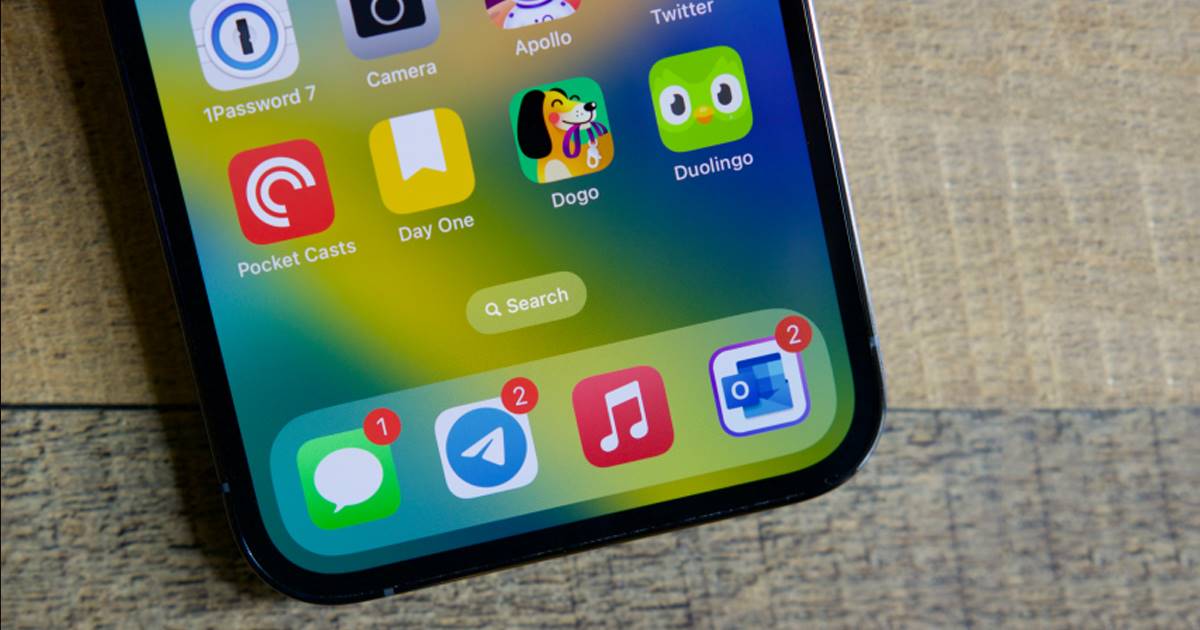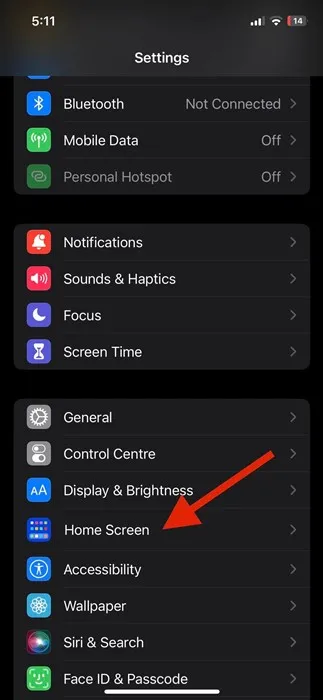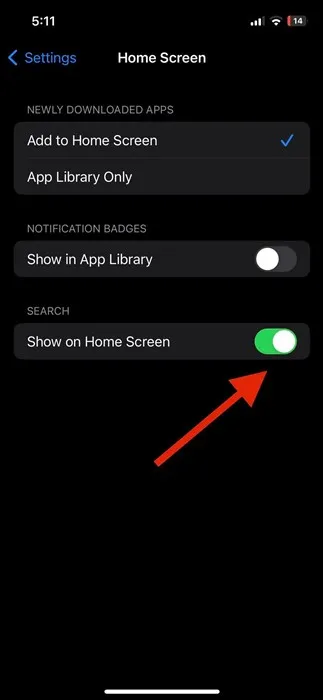Apple ໄດ້ນຳສະເໜີ iOS 16 ໃນງານ WWDC 2022 ປະຈຳປີຂອງ Apple ແລະໄດ້ເປີດຕົວ beta build ທຳອິດໃນເດືອນກໍລະກົດ. ຫຼັງຈາກນັ້ນ, iOS 16 ຮຸ່ນທີ່ຫມັ້ນຄົງໄດ້ຖືກປ່ອຍອອກມາໃນວັນທີ 12 ກັນຍາ 2022. ໃນປັດຈຸບັນທີ່ສະບັບທີ່ຫມັ້ນຄົງໄດ້ຖືກປ່ອຍອອກມາໃຫ້ຜູ້ໃຊ້, ມັນແມ່ນການສ້າງ hype ຫຼາຍ.
iOS 16 ໃຫມ່ຄາດວ່າຈະປະສົບຜົນສໍາເລັດຢ່າງຫຼວງຫຼາຍຍ້ອນວ່າມັນໄດ້ນໍາສະເຫນີຄຸນສົມບັດໃຫມ່ຫຼາຍ. ທ່ານໄດ້ຮັບການອອກແບບໜ້າຈໍລັອກຄືນໃໝ່, ປັບປຸງອະນິເມຊັນ, ຕົວເລືອກຄວາມເປັນສ່ວນຕົວທີ່ເພີ່ມຂຶ້ນ, ແລະອື່ນໆອີກໃນ iOS 16 ລຸ້ນຫຼ້າສຸດ. ສໍາລັບບັນຊີລາຍຊື່ຄົບຖ້ວນຂອງຄຸນສົມບັດ iOS 16, ໃຫ້ກວດເບິ່ງບົດຄວາມຂອງພວກເຮົາ – WWDC 2022: ທຸກຄຸນສົມບັດໃໝ່ໃນ iOS 16.
ຖ້າທ່ານພຽງແຕ່ອັບເກຣດເປັນ iOS 16, ສິ່ງທໍາອິດທີ່ຈັບຕາຂອງເຈົ້າແມ່ນປຸ່ມຄົ້ນຫາໃນຫນ້າຈໍຫຼັກ. ປຸ່ມຄົ້ນຫາໃຫມ່ແມ່ນຕັ້ງຢູ່ຂ້າງເທິງ dock, ແລະຄວນຈະເຮັດໃຫ້ແຖບຄົ້ນຫາງ່າຍຂຶ້ນ.
ເອົາປຸ່ມຊອກຫາໜ້າຈໍຫຼັກໃນ iOS 16
ຢ່າງໃດກໍຕາມ, ບັນຫາແມ່ນວ່າຜູ້ທີ່ຮູ້ວິທີການຄົ້ນຫາໃນ iPhone ອາດຈະຊອກຫາປຸ່ມຄົ້ນຫາໃຫມ່ທີ່ບໍ່ມີປະໂຫຍດ. ມັນໃຊ້ພື້ນທີ່ໜ້າຈໍ ແລະທຳລາຍປະສົບການພື້ນຫຼັງ. ດັ່ງນັ້ນ, ຖ້າທ່ານຢູ່ໃນບັນດາຜູ້ທີ່ຊອກຫາປຸ່ມຄົ້ນຫາໃຫມ່ເປັນການລົບກວນທີ່ບໍ່ຈໍາເປັນ, ທ່ານສາມາດເອົາມັນອອກໄດ້ງ່າຍ.
ຂ້າງລຸ່ມນີ້, ພວກເຮົາໄດ້ແບ່ງປັນຄູ່ມືຂັ້ນຕອນໂດຍຂັ້ນຕອນກ່ຽວກັບ ລຶບປຸ່ມຊອກຫາໃນໜ້າຈໍຫຼັກໃນ iOS 16 . ໃຫ້ເລີ່ມຕົ້ນ.
1. ກ່ອນອື່ນໝົດ, ເປີດແອັບພລິເຄຊັນ” ການຕັ້ງຄ່າ ໃນ iPhone ຂອງທ່ານ.
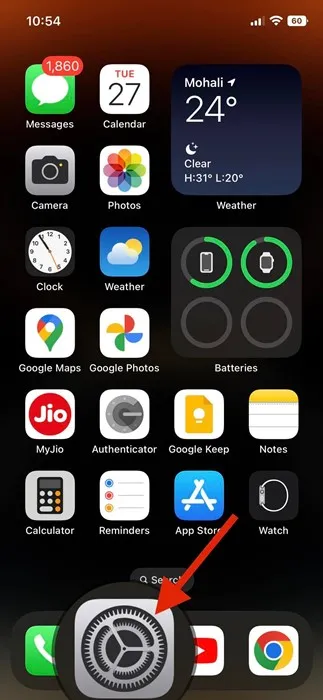
2. ໃນແອັບການຕັ້ງຄ່າ, ເລື່ອນລົງ ແລະແຕະ ຫນ້າຈໍທີ່ຕົ້ນຕໍ .
3. ໃນໜ້າຈໍຫຼັກ, ເລື່ອນລົງໄປຫາພາກສ່ວນຄົ້ນຫາ. ໃນການຊອກຫາ", ປິດ ກະແຈເປີດ” ສະແດງຢູ່ໜ້າຈໍຫຼັກ "
4. ນີ້ຈະປິດການທໍາງານປຸ່ມຄົ້ນຫາໃນຫນ້າຈໍເຮືອນໃນ iPhone ຂອງທ່ານ.
ນີ້ແມ່ນມັນ! ນີ້ແມ່ນວິທີທີ່ທ່ານສາມາດເອົາປຸ່ມຊອກຫາຫນ້າຈໍທໍາອິດໃນ Apple iPhone ຂອງທ່ານ (iOS 16).
ເຖິງແມ່ນວ່າປຸ່ມຄົ້ນຫາໃນຫນ້າຈໍເຮືອນໄດ້ຮັບການຍົກຍ້ອງ, ມັນຍັງບໍ່ມີປະໂຫຍດເພາະວ່າ iPhone ສາມາດຊ່ວຍໃຫ້ຜູ້ໃຊ້ຄົ້ນຫາໄຟລ໌, ແອັບຯ, ຂໍ້ຄວາມ, mail, ຕິດຕໍ່ພົວພັນ, ແລະອື່ນໆ, ໂດຍບໍ່ມີປຸ່ມຄົ້ນຫາ.
ເພື່ອຄົ້ນຫາໂດຍບໍ່ມີປຸ່ມຊອກຫາໃນຫນ້າຈໍຫຼັກ, ຜູ້ໃຊ້ iPhone ຈໍາເປັນຕ້ອງເລື່ອນລົງໃນຫນ້າຈໍຫຼັກ. ດັ່ງນັ້ນ, ຄໍາແນະນໍານີ້ແມ່ນທັງຫມົດກ່ຽວກັບວິທີການເອົາການຊອກຫາຫນ້າຈໍເຮືອນໃນ iOS 16. ຖ້າທ່ານຕ້ອງການຄວາມຊ່ວຍເຫຼືອເພີ່ມເຕີມການຖອນປຸ່ມຊອກຫາຫນ້າຈໍເຮືອນໃນ iOS 16, ໃຫ້ພວກເຮົາຮູ້ໃນຄໍາເຫັນຂ້າງລຸ່ມນີ້.